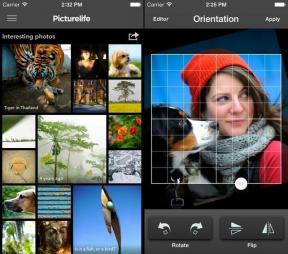8 najlepszych sposobów na naprawienie braku dźwięku podczas nagrywania filmów na iPhonie
Różne / / April 22, 2022
IPhone jest powszechnie uważany za jeden z najlepszych smartfonów do nagrywania filmów. Niezależnie od tego, czy używasz domyślnej aplikacji aparatu, czy jednego z najlepsze aplikacje aparatu na iOS do sterowania Pro, wyniki, które uzyskasz, są imponujące. Mikrofony iPhone'a są również chwalone za rejestrowanie doskonałego dźwięku.

Wiele osób polega na doskonałej jakości wideo iPhone'a podczas profesjonalnego nagrywania. W takiej sytuacji obraz i dźwięk muszą być dokładnie wyrównane. Może tak nie być za każdym razem. Czasami po nagraniu filmów na iPhonie może nie być dźwięku. Oto osiem najlepszych poprawek, które możesz spróbować przywrócić podczas nagrywania filmów na iPhonie.
1. Upewnij się, że wyciszyłeś dźwięk podczas odtwarzania wideo
To nie jest rozwiązanie problemu, ale raczej krok, który może zweryfikować, czy w ogóle istnieje problem, czy nie. Możliwe, że film, który próbujesz odtworzyć, ma prawidłowy dźwięk, ale nie wyciszono go w aplikacji Zdjęcia. Domyślnie wszystkie filmy są wyciszone podczas odtwarzania w aplikacji Zdjęcia na iPhonie. Oto jak wyłączyć wyciszenie i odtworzyć film.
Krok 1: Otwórz aplikację Zdjęcia i przejdź do filmu, który chcesz odtworzyć.
Krok 2: Stuknij ikonę wyciszonego głośnika u dołu ekranu, aby wyłączyć wyciszenie dźwięku.

Krok 3: Zwiększ głośność multimediów za pomocą przycisków głośności i odtwórz wideo, aby sprawdzić, czy dźwięk jest wyraźnie słyszalny.

2. Nie blokuj mikrofonów, trzymając iPhone'a
Częstą przyczyną braku dźwięku podczas nagrywania filmów na iPhonie jest przypadkowe zablokowanie mikrofonów. Może to również prowadzić do słabego lub stłumionego dźwięku podczas nagrywania filmów. Aby tego uniknąć, najlepiej trzymać iPhone'a wzdłuż dwóch dłuższych krawędzi, ponieważ mikrofony znajdują się w dolnej części iPhone'a. Zalecamy używanie statywu, aby uniknąć problemów.

Obok modułu kamery z tyłu znajduje się kolejny mikrofon, więc upewnij się, że ich nie blokujesz. Jeśli Twoje palce lub dłonie nie blokują mikrofonów, spróbuj usunąć wszelkie etui, które mogłeś założyć na iPhone'a. Niektóre nieporęczne obudowy bez odpowiednich wycięć mogą blokować mikrofony.
3. Odłącz słuchawki Bluetooth
Niektóre urządzenia Bluetooth, takie jak słuchawki, mają wbudowany mikrofon. Jeśli takie urządzenie jest podłączone do Twojego iPhone'a, możliwe, że iPhone używa mikrofonu słuchawek do przechwytywania dźwięku zamiast mikrofonów iPhone'a.
Aby temu zapobiec, najlepiej odłączyć słuchawki Bluetooth przed nagrywaniem filmów na iPhonie.
4. Usuń słuchawki przewodowe, jeśli są podłączone
Szczerym błędem jest pozostawienie przewodowych słuchawek podłączonych do iPhone'a. Domyślna aplikacja aparatu na iPhonie obsługuje przechwytywanie dźwięku za pomocą zewnętrznego mikrofonu, więc jest bardzo możliwe, że wewnętrzne mikrofony w iPhonie nie są używane, gdy zewnętrzna para słuchawek jest podłączona przez port Lightning.

Odłącz przewodowe słuchawki i spróbuj ponownie nagrać wideo.
5. Zamknij i ponownie otwórz aplikację aparatu
Aplikacja aparatu na iOS jest dość stabilna, ale żadne oprogramowanie nie jest idealne. Aplikacja aparatu może mieć usterkę prowadzącą do tego, że dźwięk nie jest rejestrowany podczas nagrywania filmów. Możesz spróbować zamknąć aplikację aparatu, usunąć ją z listy ostatnich aplikacji, a następnie uruchomić ją ponownie, aby sprawdzić, czy rozwiąże problem.
Krok 1: W aplikacji aparatu przesuń palcem w górę od dołu ekranu, aby wrócić do ekranu głównego.

Krok 2: Przesuń palcem w górę od dołu i przytrzymaj, aby uzyskać dostęp do menu ostatnich aplikacji.
Krok 3: Przesuń palcem w górę po aplikacji aparatu, aby wyjść z ostatnich aplikacji.
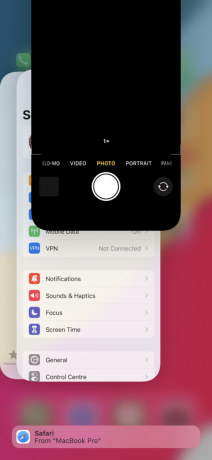
Krok 4: Uruchom ponownie aplikację aparatu i spróbuj nagrać wideo.
6. Wyczyść mikrofony na iPhonie
Jeśli korzystasz z iPhone'a przez długi czas, w otworach mikrofonu może gromadzić się kurz i zanieczyszczenia, które mogą powodować problemy z przechwytywaniem dźwięku. Czyszczenie gniazd mikrofonowych to dobry pomysł, aby sprawdzić, czy poprawia to jakość dźwięku.

Podnieś ściereczkę z mikrofibry i delikatnie przetrzyj otwory mikrofonu w dolnej części iPhone'a i z tyłu obok modułu kamery. Możesz również użyć dmuchawy, aby wdmuchnąć trochę powietrza do otworów mikrofonu, aby usunąć przyklejony do nich kurz.
7. Odtwórz wideo na innym urządzeniu
Być może problem nie dotyczy nawet mikrofonów, ale głośników w Twoim iPhonie? Twój iPhone może normalnie nagrywać dźwięk, ale nie możesz go usłyszeć na swoim iPhonie. Spróbuj odtworzyć klip wideo na innym urządzeniu, takim jak Mac, za pomocą Zrzut powietrza. Jeśli dźwięk jest odtwarzany, wystąpił problem z głośnikami w iPhonie.
8. Wymuś ponowne uruchomienie iPhone'a
Wymuszone ponowne uruchomienie może czasami rozwiązać typowe problemy na iPhonie. Jeśli żadne z powyższych rozwiązań nie zadziałało, oto jak możesz wymusić ponowne uruchomienie iPhone'a i sprawdzić, czy to naprawia problem braku dźwięku podczas nagrywania filmów.
Dla iPhone'a 6s lub starszego:
Naciśnij i przytrzymaj jednocześnie przycisk Home i przycisk zasilania. Zwolnij je, gdy zobaczysz logo Apple.
Dla iPhone'a 7:
Naciśnij i przytrzymaj klawisz zmniejszania głośności i przycisk zasilania. Zwolnij je, gdy zobaczysz logo Apple.
Dla iPhone'a 8 i nowszych:
Naciśnij i zwolnij klawisz zwiększania głośności, naciśnij i zwolnij klawisz zmniejszania głośności, a następnie naciśnij i przytrzymaj przycisk boczny/zasilanie, aż zobaczysz logo Apple.
Napraw problemy z dźwiękiem podczas nagrywania filmów na iPhonie
Te kilka metod powinno pomóc rozwiązać problem polegający na tym, że podczas nagrywania filmów na iPhonie nie jest przechwytywany dźwięk. Jeśli problem będzie się powtarzał, może to oznaczać usterkę sprzętową mikrofonu iPhone'a. W takiej sytuacji najlepiej udać się do centrum serwisowego, aby sprawdzić iPhone'a.
Ostatnia aktualizacja 12 kwietnia 2022 r.
Powyższy artykuł może zawierać linki afiliacyjne, które pomagają we wspieraniu Guiding Tech. Nie wpływa to jednak na naszą rzetelność redakcyjną. Treść pozostaje bezstronna i autentyczna.